Dell PN579X User Manual [pt]
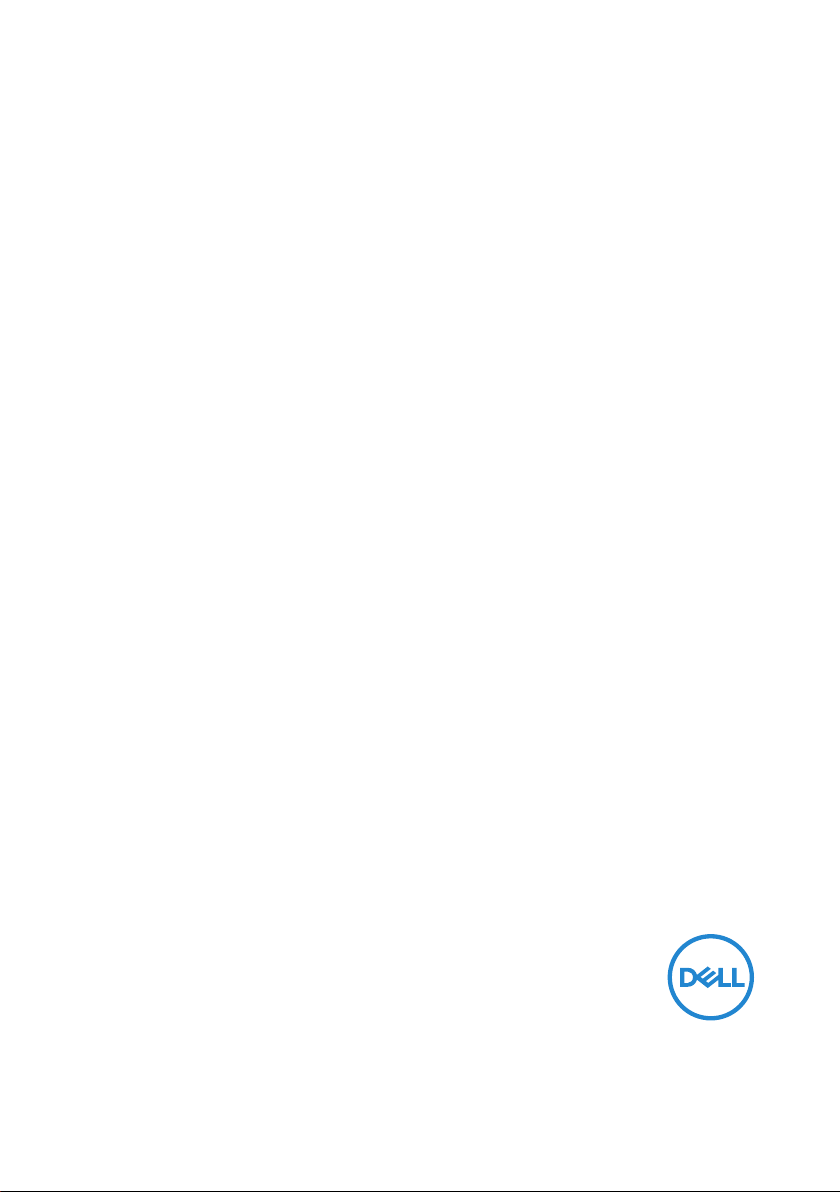
Caneta Ativa Dell Premium
PN579X
Guia do usuário
Modelo regulatório: PN579X
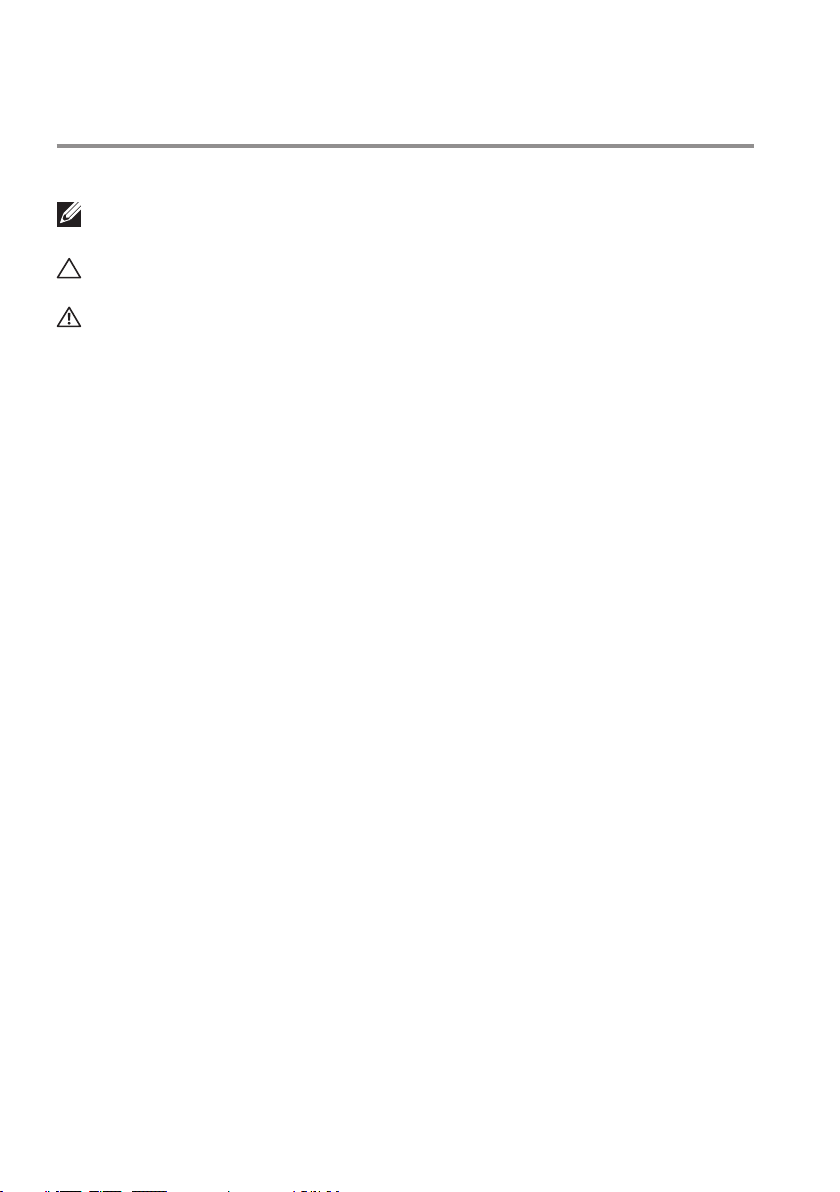
Notas, cuidados e alertas
OBSERVE: Uma NOTA indica informações importantes que o ajudam a
usar melhor seu computador.
CUIDADO: Uma PRECAUÇÃO indica dano em potencial ao hardware ou
perda de dados se as instruções não forem seguidas.
ALERTA: Um ALERTA indica o risco de danos materiais, danos pessoais
ou morte.
Copyright © 2018 Dell Inc. ou suas subsidiárias. Todos os direitos reservados. EMC, Dell e
outras marcas são marcas comerciais da Dell Inc. ou suas subsidiárias. Outras marcas podem ser marcas
registradas de seus respectivos proprietários.
2018 - 04
Rev. A01
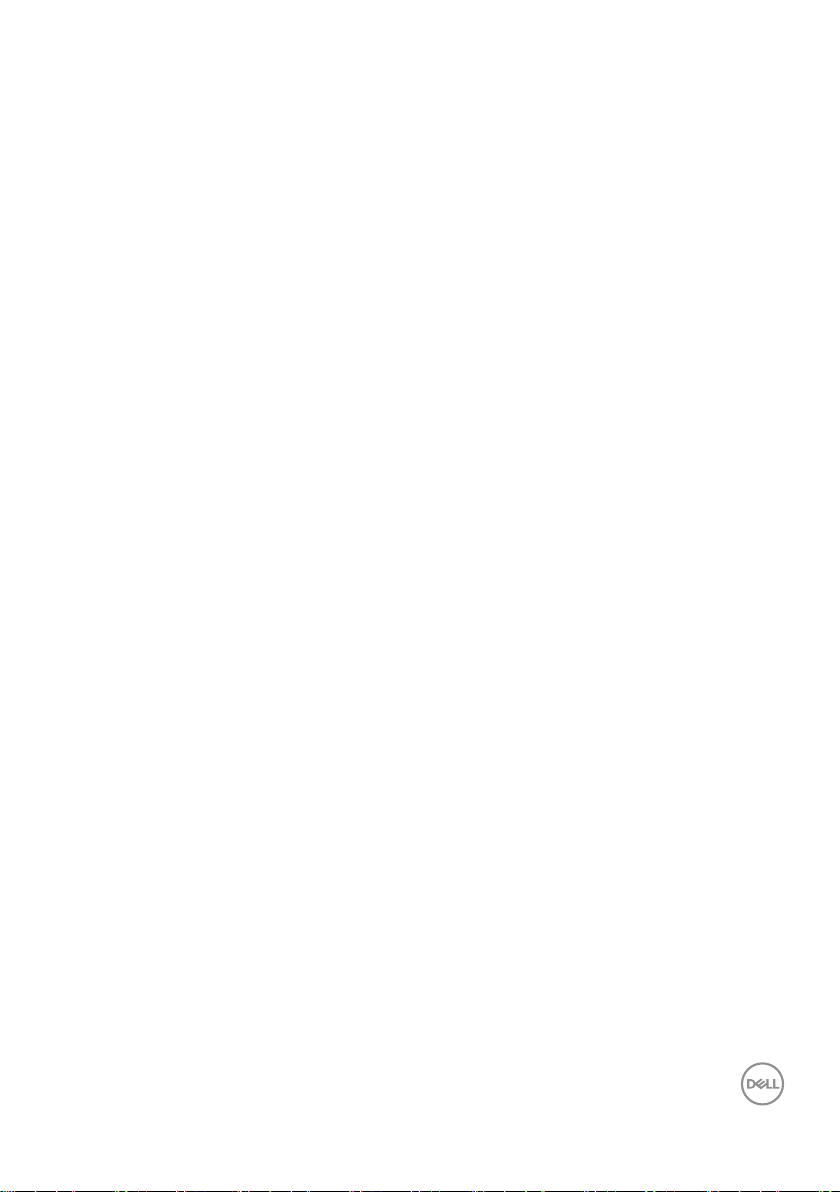
Índice
O que vem na caixa.......................... 5
Rrecursos ................................. 6
Configurando sua Caneta Ativa Dell Premium ..... 8
Instalação da bateria . . . . . . . . . . . . . . . . . . . . .8
Colocando o cordão . . . . . . . . . . . . . . . . . . . . . 9
Emparelhar com outro dispositivo Bluetooth . . . . . . . . 9
Verificação de modo entre AES e MPP . . . . . . . . . . 10
Comutação de modo de tinta . . . . . . . . . . . . . . . 11
Painel de Controle da Caneta Ativa .............12
Instalando o Painel de Controle da Caneta Ativa . . . . . 12
Usando o Painel de Controle da Caneta Ativa . . . . . . . 13
Segurando a Caneta Ativa Dell Premium .........16
Substituição da ponta .......................16
Resolução de problema.......................17
Especificações ............................ 20
Como obter ajuda e entrar em contato com
a Dell.....................................21
Recursos de autoajuda. . . . . . . . . . . . . . . . . . . 21
Como entrar em contato com a Dell . . . . . . . . . . . . 21
Informações Estatutárias .................... 22
Garantia . . . . . . . . . . . . . . . . . . . . . . . . . . 22
│ 3
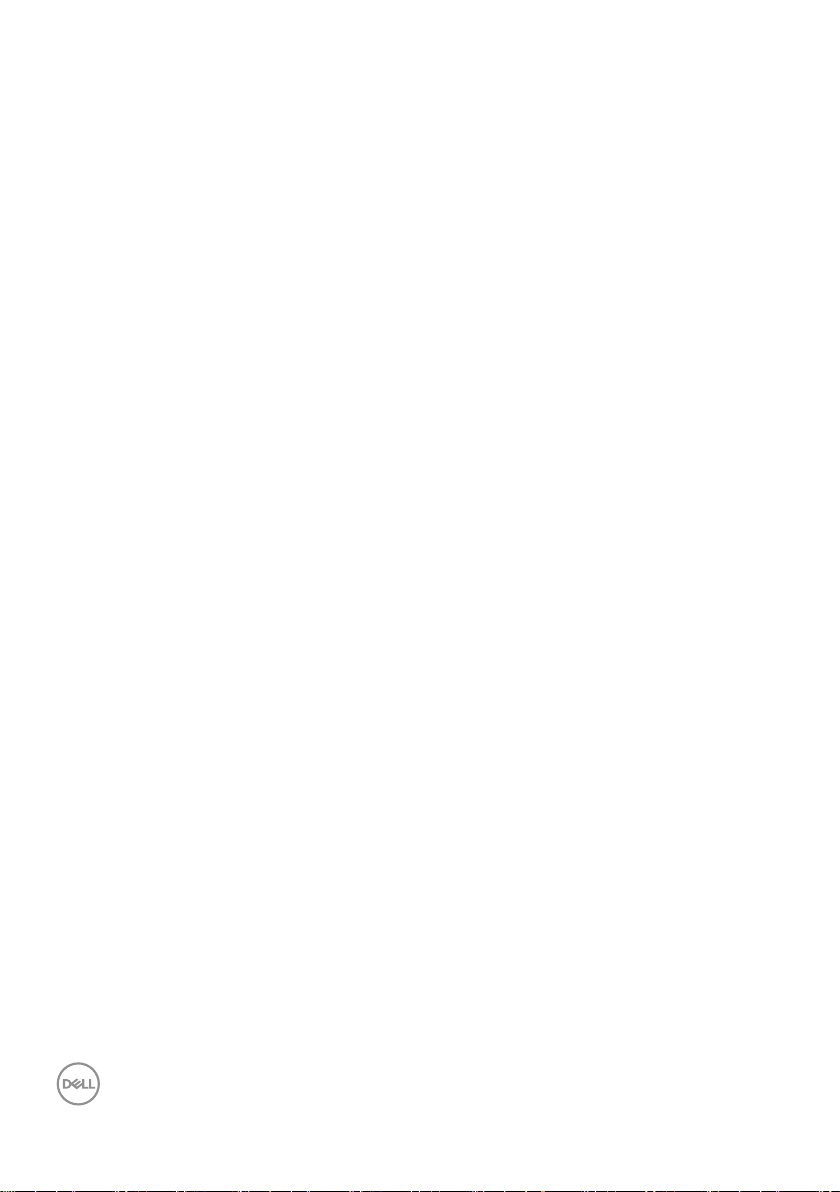
Políticas de Garantia limitada e de Devolução . . . . . . . . . . . 22
Para clientes dos EUA: . . . . . . . . . . . . . . . . . . . . . . . 22
Para os clientes da Europa, Oriente Médio e África: . . . . . . . . 22
Para clientes não dos EUA: . . . . . . . . . . . . . . . . . . . . . 22
Declarações regulamentares ..................23
Declaração de Interferência da Comissão Federal de
Comunicações . . . . . . . . . . . . . . . . . . . . . . . 23
Declaração da Indústria do Canadá: . . . . . . . . . . . . 24
4 │

O que vem na caixa
1 2 3
1 Caneta Ativa Dell Premium 2 cabos
Dell Premium Active Pen
PN579X
Quick Start
Guide
© 2018 Dell Inc. or its subsidiaries.
© 2018 Microsoft Corporation.
2018 - 04
4
5
3 removedor de ponta e bico 4 Pilha AAAA
5 manuais
OBSERVE: Para fins de garantia, anote o número PPID na caixa ou
guarde a caixa.
O que vem na caixa │ 5
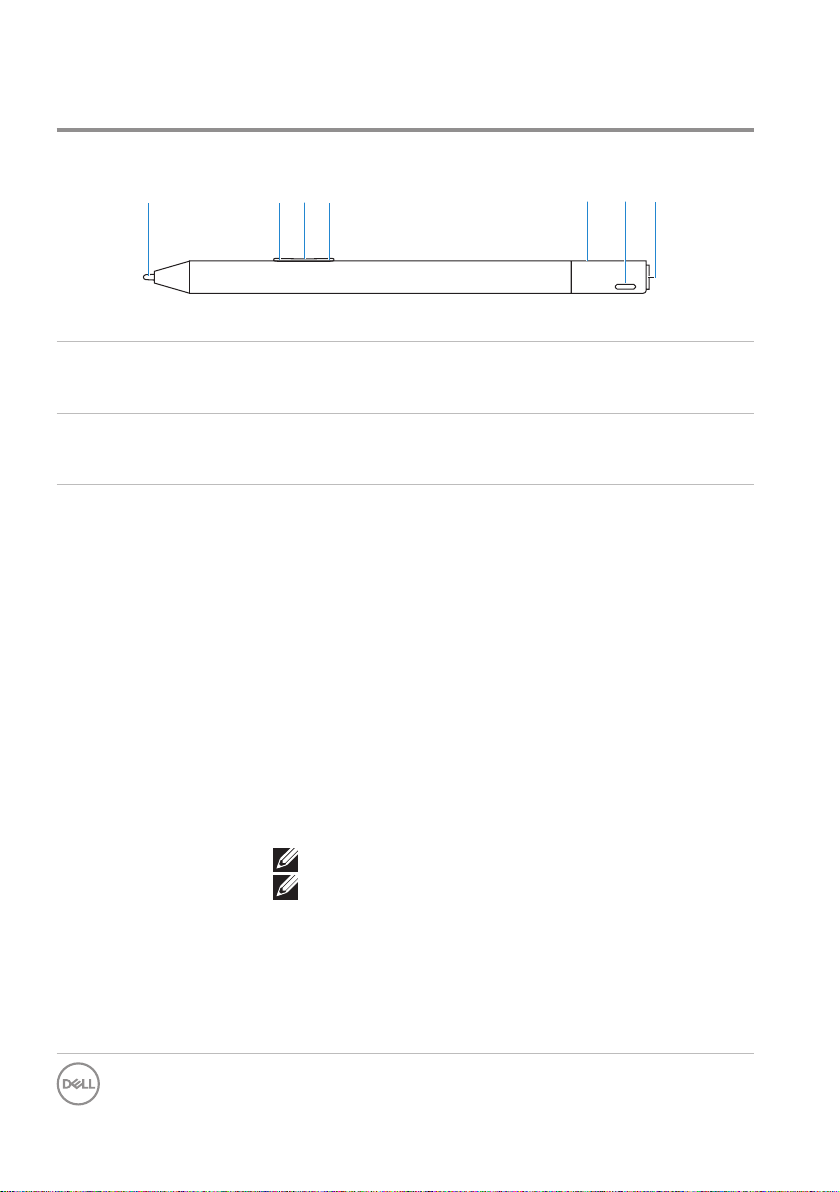
Rrecursos
1 2 4 6 73 5
Recurso Funcionalidade
1 Ponta Mova a ponta sobre uma tela sensível ao toque para mover
o ponteiro. Permite escrever, desenhar, selecionar objetos e
assim por diante.
2 Botão de Barril
Inferior
3 Luz de mudança
de protocolo
Pressione e segure este botão e mova a ponta sobre a área que
você deseja apagar. Para alterar a funcionalidade deste botão,
consulte Usando o Painel de Controle da Caneta Ativa.
Verificação do Modo:
• Pressione brevemente o Botão de Barril Inferior e o Botão
de Barril Superior, para indicar o atual Modo de Tinta da
seguinte maneira:
• Protocolo de Caneta Microsoft (MPP) - Pisca duas
vezes
• Wacom Ativo Eletrostático (AES) - Pisca uma vez
Alternador de Modo:
• Pressione e segure por 2 segundos no Botão de Barril
Inferior e o Botão de Barril Superior para ativar o Alternador
de Modo. Após a conclusão da mudança de modo, o
indicador mostrará o modo efetivo atual da seguinte forma:
• MPP - Pisca duas vezes
• AES - Pisca uma vez
OBSERVE: O Modo de Tinta padrão é o AES.
OBSERVE: A Caneta Ativa Dell Premium PN579X
suporta o Universal Pen Framework (UPF) da
Wacom, que permite alternar entre dispositivos
Microsoft Surface e dispositivos Wacom Active ES
(eletrostáticos).
Os dispositivos Microsoft Surface suportam
o protocolo MPP e os dispositivos Wacom ES
suportam o protocolo AES.
6 │ Rrecursos
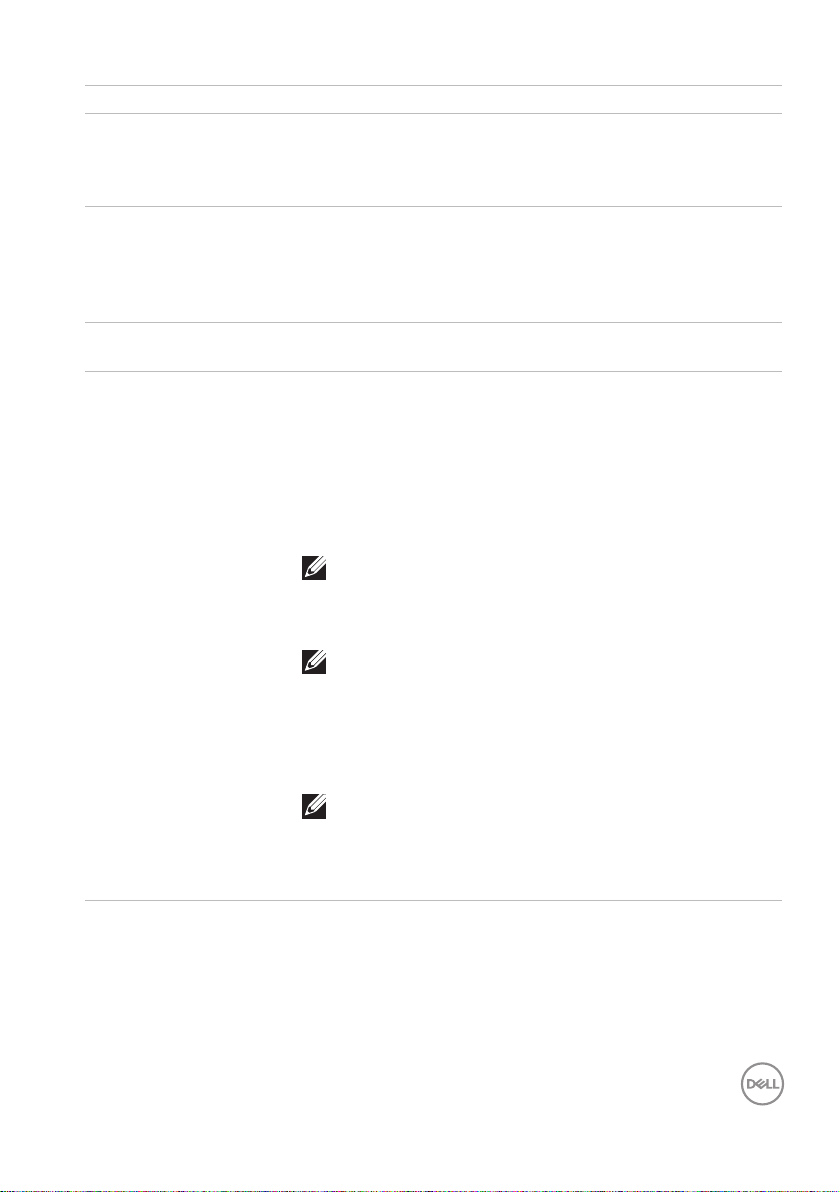
Recurso Funcionalidade
4 Botão de Barril
Superior
5 Luz de
emparelhamento
de Bluetooth
6 Buraco para
cordão
7 Botão superior O novo Painel de Controle da Caneta Ativa permite que o botão
Pressione este botão para abrir o menu de contexto ou
executar um clique com o botão direito do mouse. Para alterar
a funcionalidade deste botão, consulte Usando o Painel de
Controle da Caneta Ativa.
Luz branca intermitente indica que o modo de emparelhamento
está ativado. Uma luz branca sólida indica que o
emparelhamento está completo. Para obter informações sobre
como emparelhar a caneta com um dispositivo Bluetooth,
consulte Emparelhar com outro dispositivo Bluetooth.
Anexe o cordão aqui. Para obter informações sobre como
conectar o cordão, consulte Colocando o cordão.
Superior seja programado para iniciar aplicativos específicos
listados no menu de conteúdo. Os aplicativos padrão iniciados
pelo botão Superior são:
• Pressão Única — Ink Worspace
• Pressão Dupla — Screen Sketch
• Pressão Longa — Sticky Note
OBSERVE: O gesto destacado de Pressão Única,
Pressão Dupla e Pressão Longa são válidos
somente após a adição do aplicativo Painel de
Controle da Caneta Ativa.
OBSERVE: Para mais informações sobre a
compatibilidade do sistema, consulte o manual do
usuário do sistema.
• No modo de apresentação, pressione uma vez para ir para
o próximo slide e pressione duas vezes em intervalos curtos
para ir para o slide anterior.
OBSERVE: Este recurso só está disponível após a
instalação do Painel de Controle da Caneta Ativa.
Para obter instruções sobre como instalar o painel
de controle da caneta ativa, consulte Instalando o
Painel de Controle da Caneta Ativa.
Rrecursos │ 7
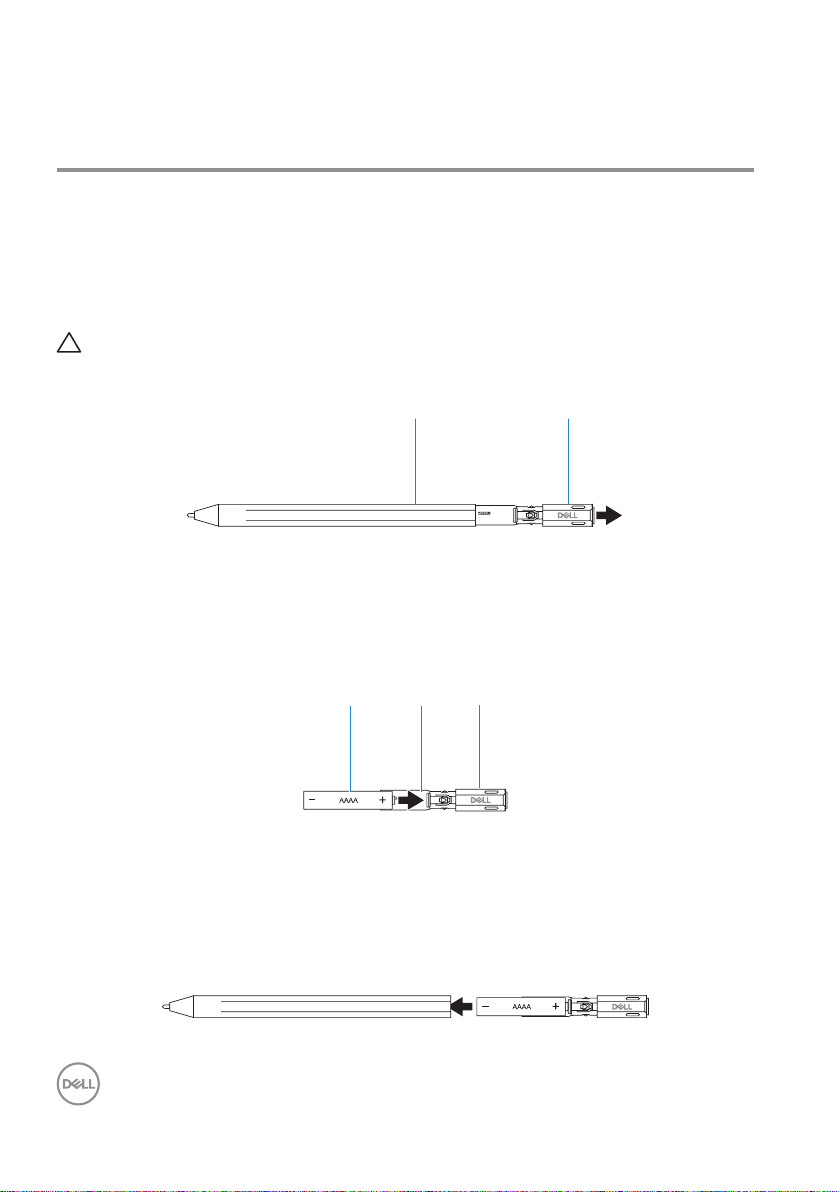
Configurando sua Caneta Ativa Dell Premium
A Caneta Ativa Dell Premium usa uma pilha AAAA. A pilha fornece energia para a
ponta, botões de barril, funcionalidade Bluetooth e recursos de inicialização rápida
com botão superior.
Instalação da bateria
CUIDADO: A instalação incorreta da bateria danifica a caneta.
1. Remova a tampa da caneta.
1 2
1 caneta 2 tampa
superior
2. Insira a bateria no suporte da bateria e, em seguida, conecte-a à tampa
superior com o lado positivo da bateria voltado para a tampa superior.
1 2
3
1 bateria 2 suporte da
bateria
3 tampa superior
3. Alinhe o lado plano da caneta com o lado plano da tampa superior e coloque a
tampa superior na caneta.
8 │ Configurando sua Caneta Ativa Dell Premium
